Отображение полезной информации в правой части основного окна SAP GUI
SAP GUI это программное обеспечение, которое представляет собой клиентское место пользователя для работы с SAP системой. Такой тип клиента называется "толстым клиентом", то есть подразумевающим установку специального программного обеспечения, которое берёт на себя часть нагрузки по отображению информации на экране пользователя. Еще это называют уровнем презентации или Presentation Layer.
SAP GUI это программное обеспечение, которое представляет собой клиентское место пользователя для работы с SAP системой. Такой тип клиента называется "толстым клиентом", то есть подразумевающим установку специального программного обеспечения, которое берёт на себя часть нагрузки по отображению информации на экране пользователя. Еще это называют уровнем презентации или Presentation Layer.
Для входа в систему пользователь запускает приложение SAP Logon, в котором созданы записи, содержащие полную информацию, необходимую для входа в ту или иную SAP систему. На экран SAP Logon можно добавлять небольшую справочную информацию.
После введения корректной комбинации пользователь/пароль/мандант запускается приложение SAP GUI. Основной экран клиентского места SAP разделен на две части. В левой части отображается древо-видное меню, которое бывает двух типов: меню SAP и персонализированное меню пользователя. Про это я писал в этом посте.
Правая же часть обычно представляет собой пустую область (рис. 1).
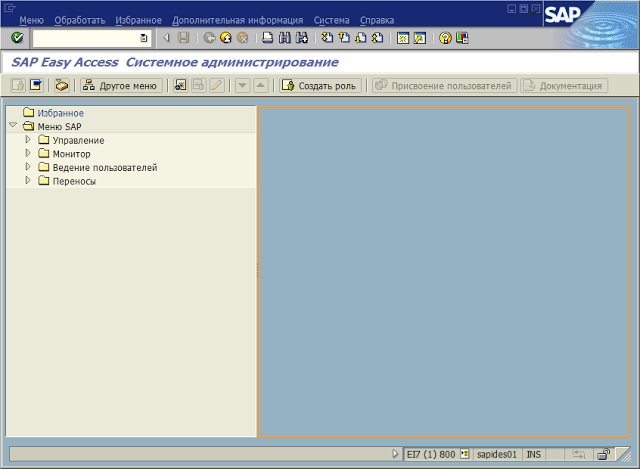 |
| Рис. 1. Типичное основное окно SAP GUI. |
Данную область можно использовать с большей пользой, чем просто калибровка монитора цветом "SAP голубой".
В данную область можно вывести изображение. Для этого необходимо войти в репозитарий системы SAP - транзакция SMW0 (рис. 2), создать новый объект (рис. 3) и загрузить необходимое изображение (рис. 4).
 |
| Рис. 2. Открытие репозитария SAP в транзакции SMW0. |
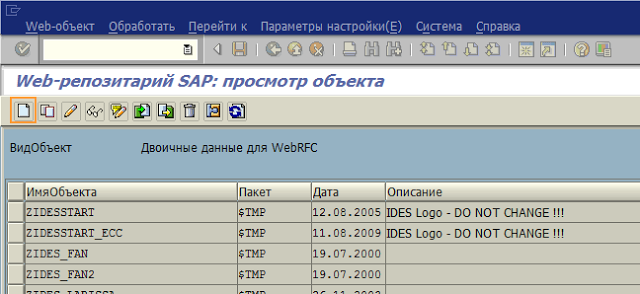 |
| Рис. 3. Создание нового объекта для загрузки в транзакции SMW0. |
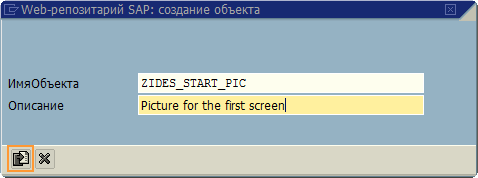 |
| Рис. 4. Загрузка изображения в репозитарий SAP. |
В качестве изображения может быть логотип компании, слоган или полезная информация в формате изображения (jpg, png, gif).
После этого через ракурс ведения уже знакомой таблицы SSM_CUST (транзакция SM30) параметру START_IMAGE необходимо присвоить имя объекта, созданного в репозитарии SAP на предыдущем шаге. Если хотите, чтобы изображение растягивалось под размеры окна, то параметру RESIZE_IMAGE необходимо присвоить значение "YES".
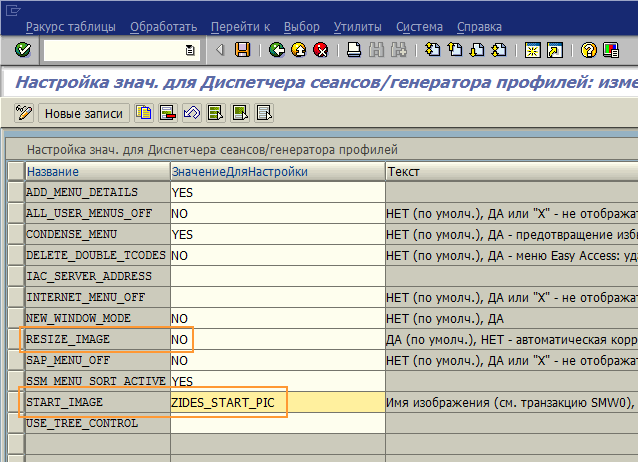 |
| Рис. 5. Установка |
Если хотите прочитать статью полностью и оставить свои комментарии присоединяйтесь к sapland
ЗарегистрироватьсяУ вас уже есть учетная запись?
Войти

